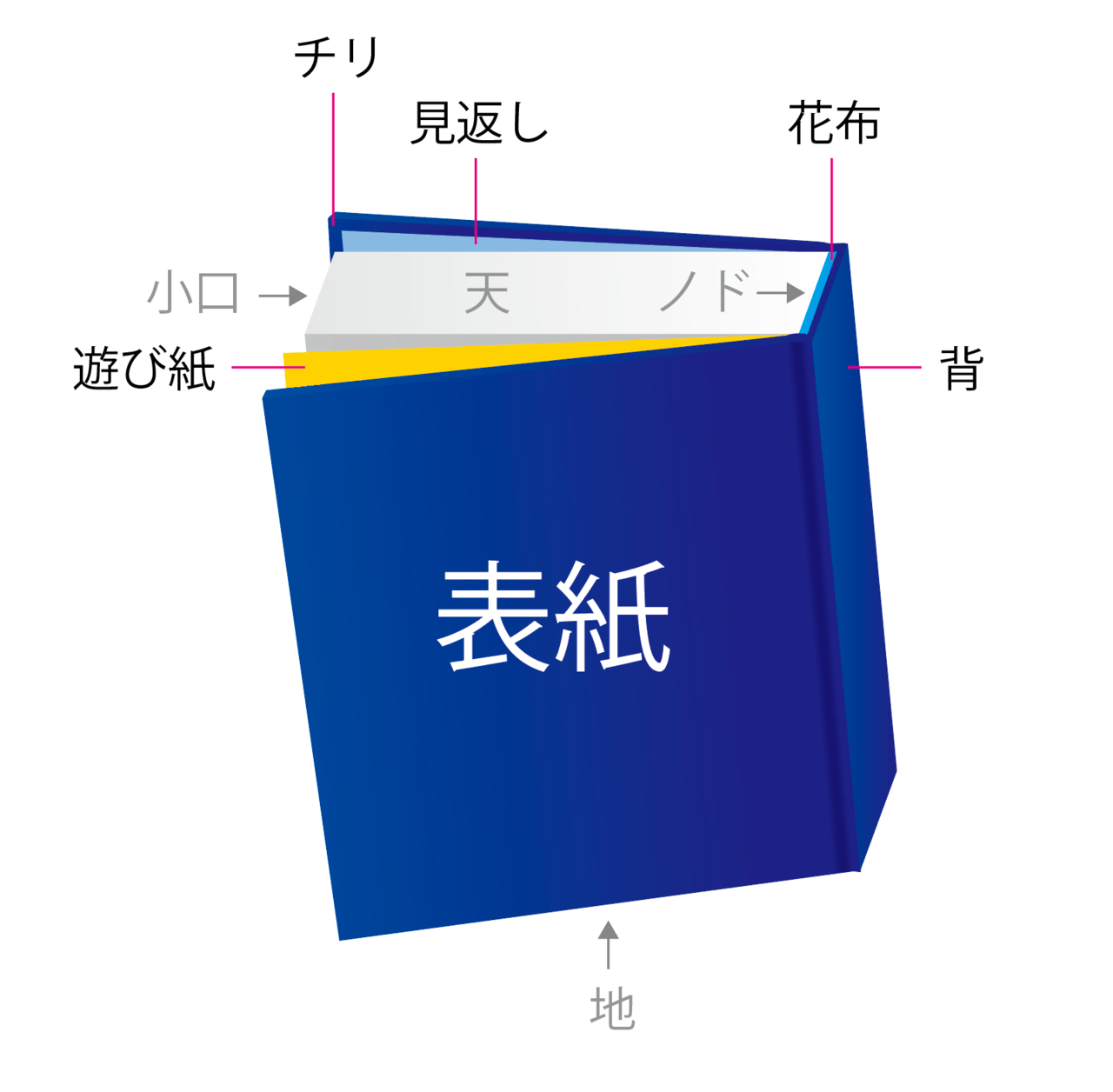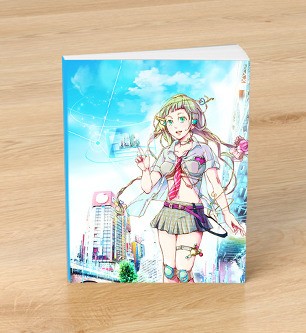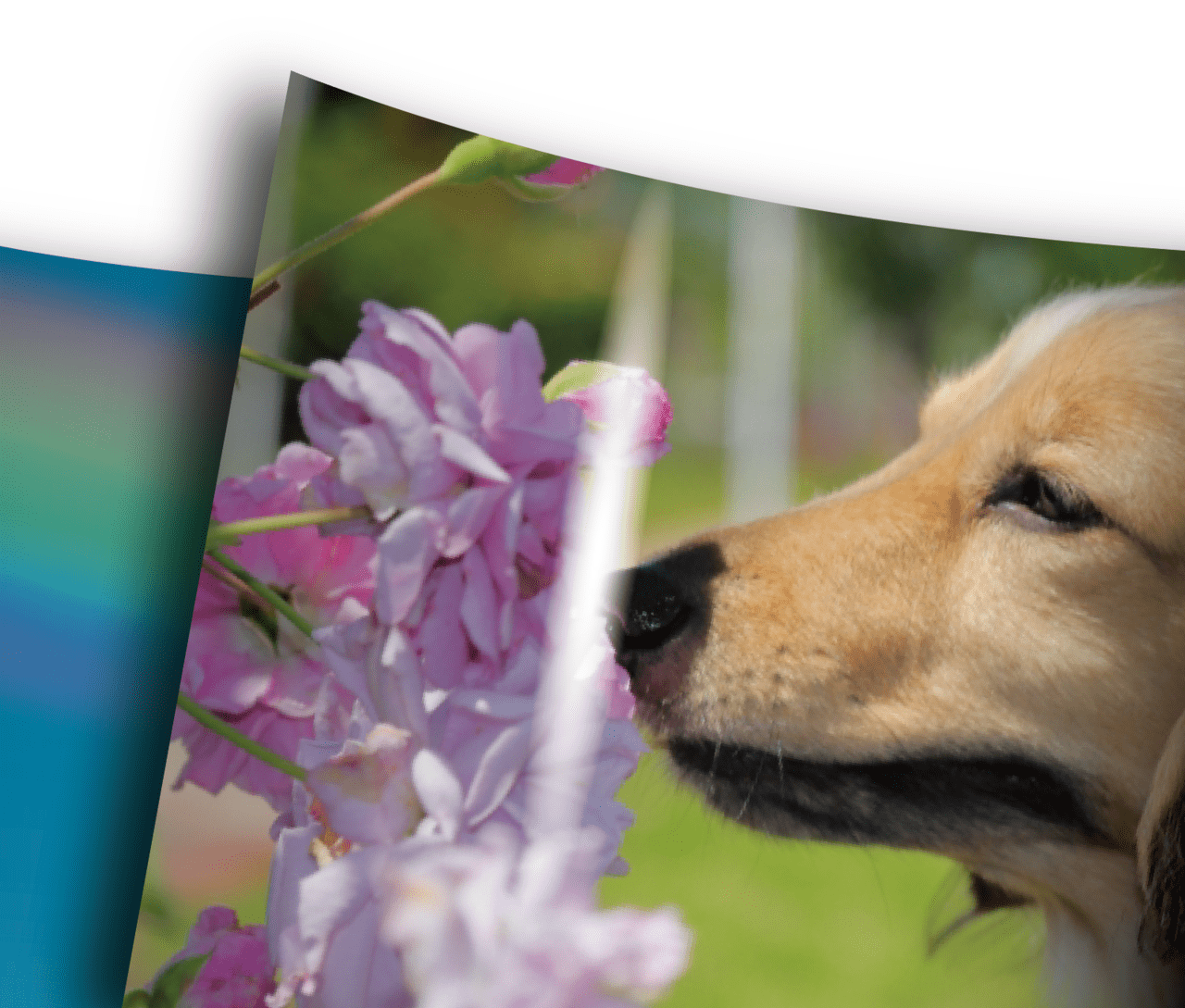【配置画像を適切に軽く】1ページ100MB!?入稿データが重い原因と対策
卒業アルバム以外の無線綴じなどは引き続き承っております。
目次
ファイルの容量が重いと起きてしまうトラブル、原因は?
「データ入稿の時に何回も送信エラーになってしまう、アップロードできない」
「締め切りギリギリなのにデータ送信に時間がかかりすぎている」
「データ作成中の修正やファイル保存に何分も待たされる」
いずれも入稿データのファイル容量が必要以上に重くなっていると、起きてしまいがちなトラブルです。
原因の多くが「画像の設定やサイズ」です。
データ送信トラブルや、データ作成処理が遅い以外にも、印刷所がチェックする際に問題が起こり、再入稿になる事も…。
スムーズなデータ作成と希望通りの納期になるよう、適切なファイルサイズ、画像サイズにする方法をお伝えしていきます。
原因1.画像の解像度が大きすぎる
冊子印刷の画像解像度
●カラー印刷(CMYK)の場合
解像度 350dpi
●モノクロ印刷の場合
グレースケール:解像度 600dpi
モノクロ2階調:解像度 1200dpi
冊子印刷の解像度の推奨値は上記の通りです。
画像をきれいに印刷するには高解像度の画像が必要ですが、それ以上の解像度で印刷しても結果は同じです。
カラー印刷では350dpiが印刷で再現できる最も細かい解像度です。
推奨値を超える画像が使用、配置されていても問題ありませんが、ファイルサイズが大きくなり、やはりトラブルの原因になってしまいます。
推奨値でじゅうぶんに輪郭も細部もくっきり、グラデーションも綺麗に表現できます。
対策:解像度を適切に設定する
Photoshopでの解像度の設定方法
”イメージ”→”画像解像度”で以下のパレットが表示されるので、解像度を350dpi(カラー印刷の場合)に設定し、幅と高さを使用サイズと同じにします。
過大な解像度を適切な数値に設定することで、ファイルサイズが軽量化されます。
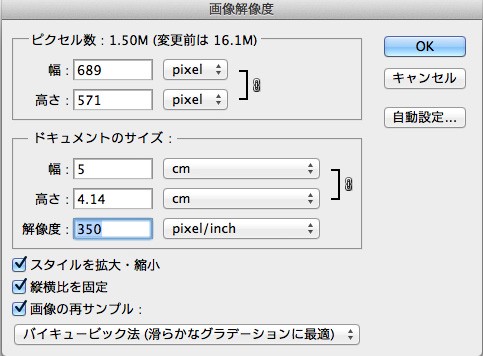
【注意】
Photoshop上で画像の拡大・縮小を繰り返すと画質が劣化します。
画像レイヤーを「スマートオブジェクト」にしてきれいな画質のままレタッチ作業を行いましょう。
Illustratorでリンク画像を編集するには
リンク画像を選択して、option+ダブルクリックでPhotoshopが開きます。
Illustrator上での使用サイズを確認するには、リンク画像をダイレクト選択ツール(白い矢印)で選択し、変形パネルで大きさを確認します。
原因2.大きすぎるサイズの画像を配置している
解像度が適切でも、サイズが不必要に大きいと過大な容量の画像ファイルになり、Illustratorに配置すると重くなります。
例えば、使用サイズ以上の大きな画像をIllustratorで配置し、縮小したり、クリッピングマスクを使うと見た目は小さな画像が配置されていますが、実際には大容量のページになっています。
対策:画像の使用サイズの確認は最後に
Illustratorでレイアウトをしているうちに、画像の使用サイズはどんどん変わってしまうものです。
最初からぴったり丁度の画像を用意するのはほとんど不可能でしょう。
まずは大きめサイズで用意しておいて、最後にデータチェックをするといいでしょう。
Illustratorの場合は、以下の手順で行います。
- ウィンドウ→リンクでリンクパレットを表示
- リンク名をダブルクリックでリンク情報を表示
- 項目「変形」を確認。拡大・縮小 :(00%, 00%)と表示されています。
【注意】
拡大率は画像に設定された解像度に基づいたサイズで計算されます。
例えば横幅5cmの画像の場合、画像が350dpiで5cmでも100%と表示されますし、72dpiで5cmでも100%です。
一番最初にすべての画像を350dpiに設定することを忘れないようにしましょう。(カラー印刷の場合)
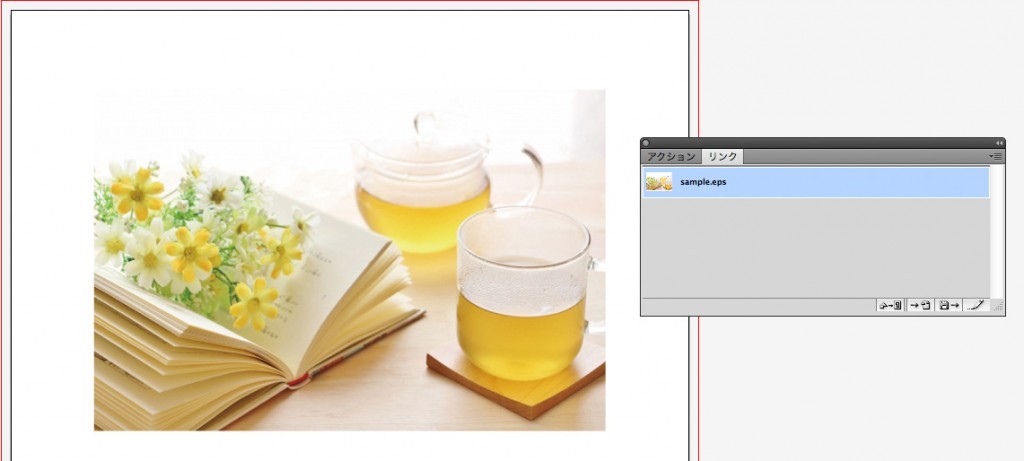
他にも・・・保存する画像ファイルの形式に注意する
保存するファイル形式によってもサイズは大きく変わります。
EPSファイル形式で保存する
印刷で最も安定していてポピュラーなファイル形式はEPSです。
PSD形式はデータサイズが重くなりがちなので、透明効果を使っている時以外はEPSに変換しましょう。
EPSは透明効果は使えませんが、クリッピングパスは含む事が出来ます。
EPS形式で保存するときの設定
EPSは保存時の設定でデータサイズが大きく変わります。
エンコーディングを「JPEG-最高画質」にすると、画質を劣化させずにデータサイズを軽くできます。
下の項目も全てチェックを外し、余計な情報でデータが重くならないようにしましょう。
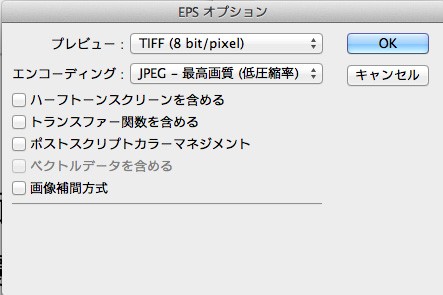
入稿データを適切に軽量化して、作業やデータ送信を快適にする方法はまだまだあります。
次回の記事で詳しくご紹介していきます。
冊子のジャンルから選ぶ
利用シーン、目的に合った冊子印刷の仕様を、価格例と合わせてご提案しています。
お見積り&ご注文でサイズや部数、製本方法などを変更してすぐに印刷価格がチェックできます。
製本方法から選ぶ
製本方法のメリットを活かした仕様、冊子のページ数や部数に合った仕様を格安でご提案しています。
対応サイズや用紙、印刷仕様、オプション加工、納期、価格例をご案内します。